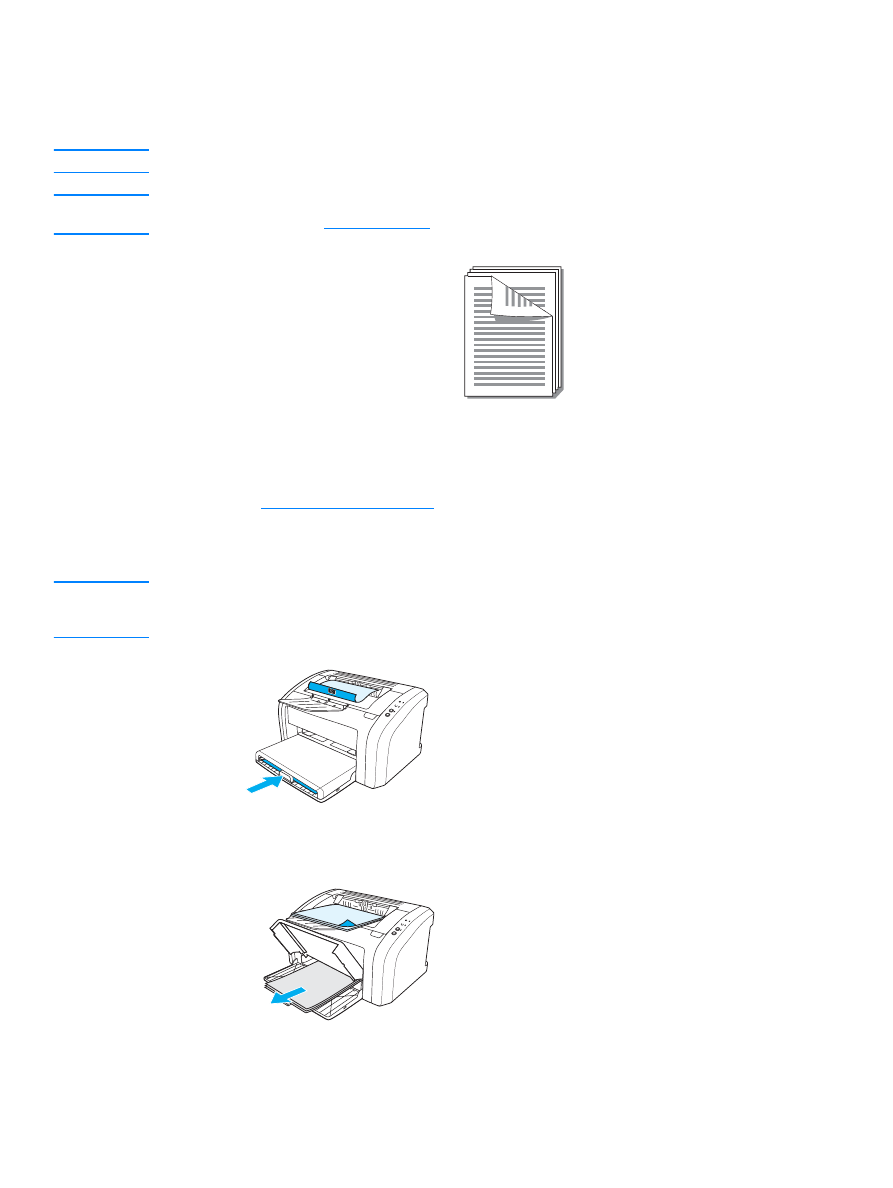
Ručná obojstranná tlač
1
Otvorte vlastnosti tlačiarne (alebo predvoľby tlače v systéme Windows 2000 a XP). Pokyny nájdete
v časti
Vlastnosti tlačiarne (ovládač)
2
Na karte Úpravy (pre niektoré ovládače Mac karta Typ papiera a kvalita) vyberte možnosť Tlač na
obe strany
. Vyberte vhodnú možnosť väzby a kliknite na tlačidlo OK. Vytlačte dokument.
Poznámka
Nie všetky funkcie tlačiarne sú dostupné zo všetkých ovládačov alebo operačných systémov. Informácie
o dostupnosti funkcií pre daný ovládač nájdete v elektronickom pomocníkovi pre vlastnosti tlačiarne
(ovládač).
3
Po vytlačení dokumentu z jednej strany odstráňte zostávajúci papier zo vstupného zásobníka a odložte
ho nabok, kým neukončíte obojstrannú tlač.
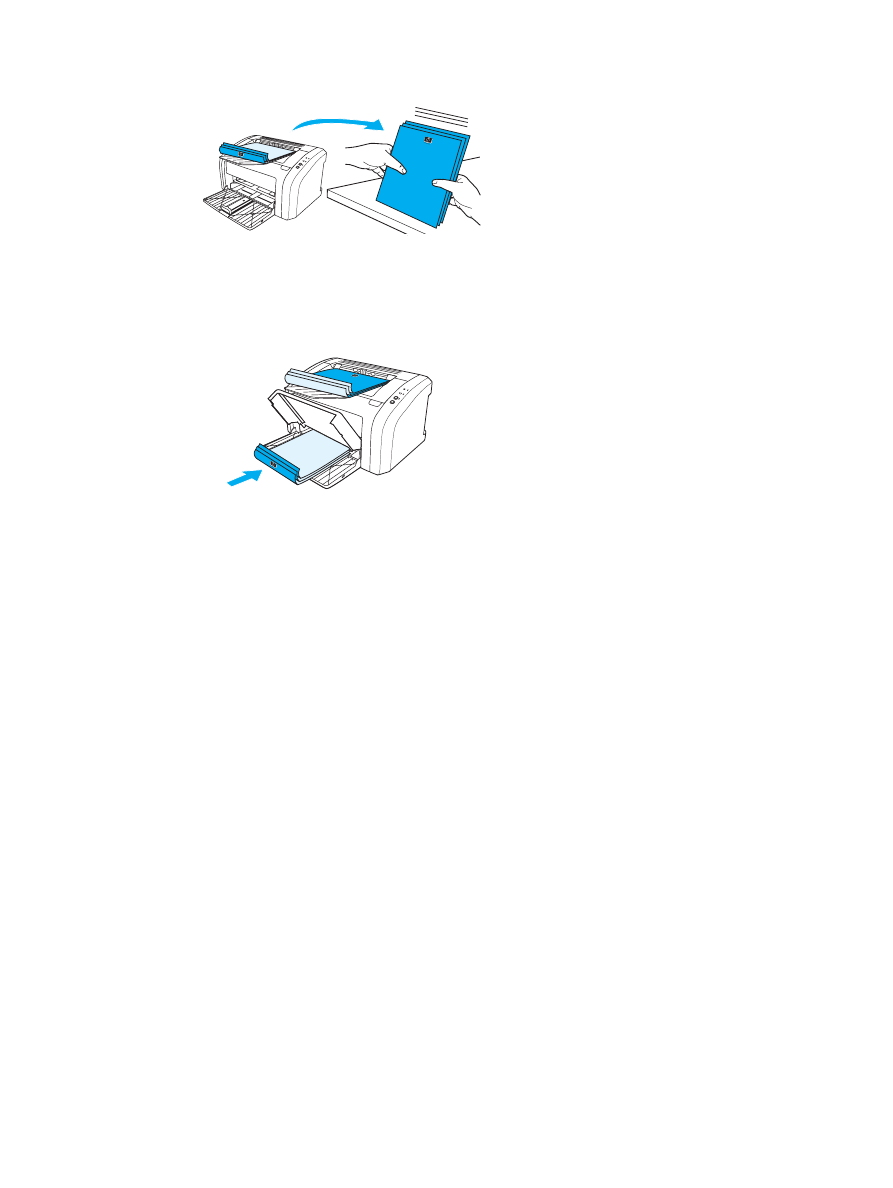
SKWW
Tlač na obe strany papiera (ručná obojstranná tlač) 33
4
Odoberte vytlačené stránky, otočte ich vytlačenou stranou dolu a vyrovnajte stoh.
5
Vložte stoh späť do vstupného zásobníka. Prvá strana musí byť otočená čelnou stranou dolu
a spodnou hranou smerom k tlačiarni. Znovu zasuňte prioritný vstupný zásobník.
Kliknite na tlačidlo Vykonať a vyčkajte, až sa vytlačí druhá strana.
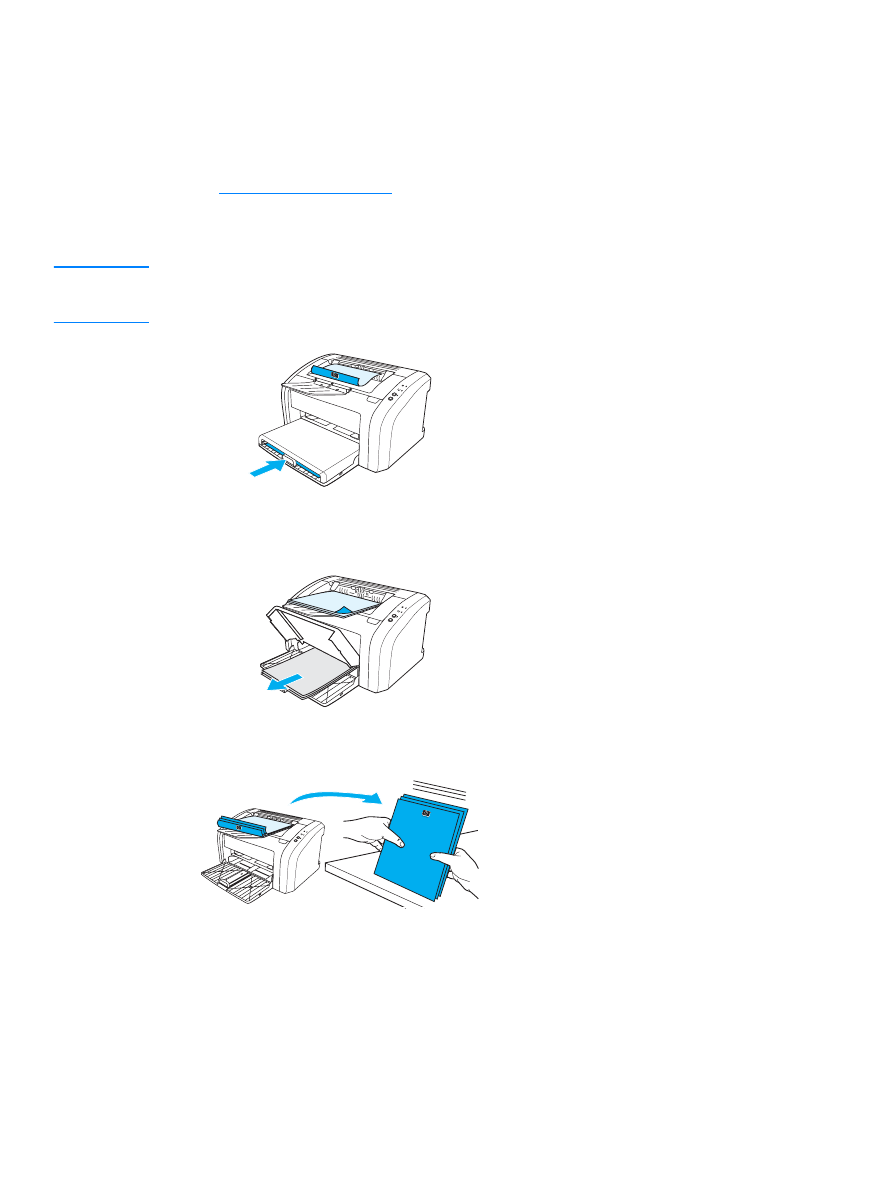
34 Kapitola 3
SKWW